چه باید بدانیم
- iOS: به Settings > Notifications > Gmail بروید. Allow Notifications را به روشن تغییر دهید. در قسمت Alerts ، Notification Center را انتخاب کنید.
- Gmail: برنامه Gmail را باز کنید و به نماد More (سه خط افقی) > Settings بروید> [حساب] > Notifications . یک گزینه را انتخاب کنید.
برنامه Gmail برای iPhone، iPad و iPod Touch میتواند ایمیلها را در مرکز اعلان جمعآوری کند. همچنین میتوانید جیمیل را در ایمیل آیفون راهاندازی کنید و از آن بخواهید که پیامهای جدید را به صورت دورهای بررسی کند و در صورت دریافت پیامها، آنها را به مرکز اعلان اضافه کنید.از طرف دیگر، میتوانید Gmail را بهعنوان یک حساب Exchange با پشتیبانی از ایمیل فشاری اضافه کنید.
پیامهای جدید Gmail را در مرکز اعلان iOS ببینید
برای اینکه ایمیلهای جدیدی که به حساب Gmail شما وارد میشوند فهرست شده و در مرکز اعلان آیفون یا آیپد شما پیشنمایش داده شوند:
- مطمئن شوید که برنامه Gmail را دارید و به حساب های خود در آن وارد شده اید.
-
Settings را در iPhone خود باز کنید. Notifications را انتخاب کنید و سپس Gmail را پیدا کنید و روی آن ضربه بزنید.

Image -
مطمئن شوید که سوییچ کنار Allow Notifications روشن/سبز باشد و مرکز اعلان باشد تنظیمدر زیر عنوان Alerts دارای علامت تیک آبی در زیر آن است.

Image - ضربه زدن به ایمیل در مرکز اعلان پیام را در برنامه Gmail باز می کند.
ترفندهای اضافی اعلان iOS برای Gmail
بعد از روشن کردن اعلانها، میتوانید چند تنظیمات دیگر را تنظیم کنید تا هر تعداد یا چند هشدار دریافت کنید. این چیزی است که می توانید کنترل کنید.
مشاهده اعلان ها در صفحه قفل و هنگام استفاده از تلفن خود
برای دریافت هشدارهای اضافی خارج از مرکز اعلان، روی گزینه Lock Screen و Banners در زیر Alerts ضربه بزنید. عنوان. اولین تنظیم به شما امکان می دهد پیام های دریافتی جیمیل را بدون باز کردن قفل آیفون خود مشاهده کنید. در حالی که از برنامه دیگری استفاده می کنید، پنجره دومی در تلفن شما نمایش داده می شود.
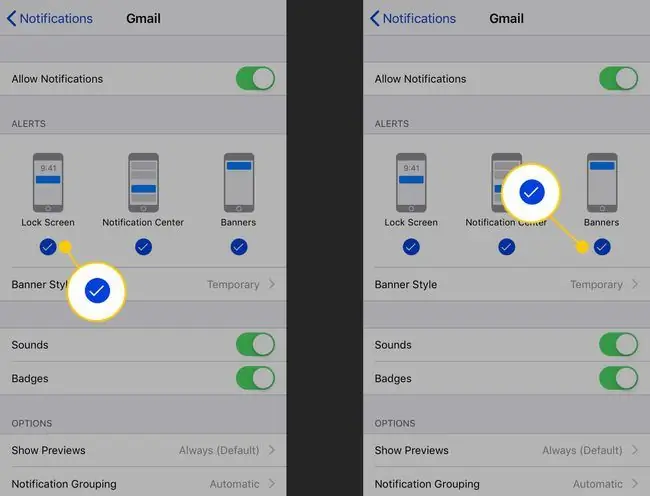
همچنین می توانید نحوه رفتار بنرها را تنظیم کنید. روی Banner Style ضربه بزنید تا به دو گزینه دسترسی داشته باشید: موقت و دائمی موقت به این معنی است که بنرها پس از مدتی ناپدید می شوند. ، و دائمی به این معنی است که آنها روی صفحه می مانند تا زمانی که روی آنها ضربه بزنید یا انگشت خود را کنار بگذارید.
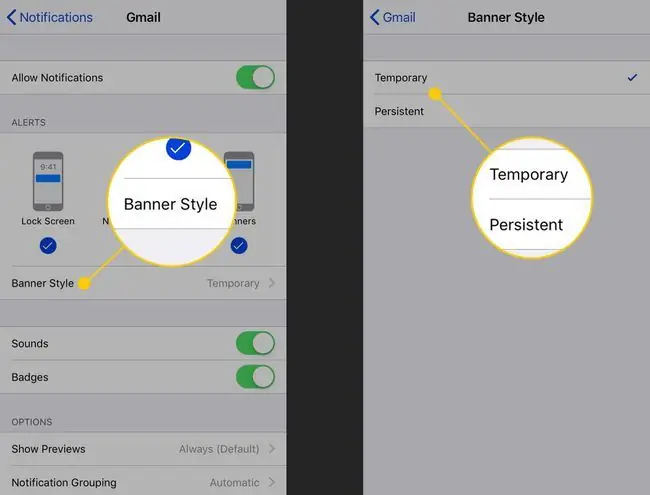
تنظیم صداها و نشانها برای اعلانهای Gmail
سوئیچ
Sounds و نشانها هشدارهای اضافی را برای اعلانهای شما در Gmail کنترل میکنند. Sounds آهنگی را پخش می کند تا به شما در مورد اعلان هشدار دهد. Badges یک عدد را روی نماد برنامه در صفحه اصلی شما قرار می دهد.
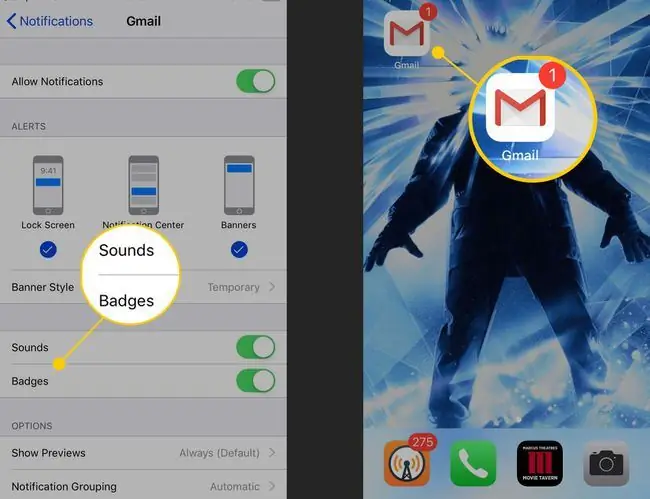
تنظیمات اعلانها در برنامه Gmail
برنامه Gmail تنظیمات خاص خود را برای پیام هایی دارد که برای آنها هشدار دریافت می کنید. در اینجا نحوه تنظیم آنها آمده است.
- برنامه جیمیل را باز کنید.
-
روی نماد More (سه خط افقی) در گوشه سمت چپ بالا ضربه بزنید و سپس به پایین اسکرول کنید و روی Settings ضربه بزنید.

Image -
اگر از چندین حساب در برنامه استفاده می کنید، روی یکی که می خواهید پیکربندی کنید ضربه بزنید. در صفحه بعدی، Notifications را انتخاب کنید.
شما سه گزینه دارید. همه نامه های جدید همه چیزهایی را که می رسد برای شما ارسال می کند. فقط با اولویت بالا پیام هایی را که Gmail آنها را به عنوان مهم پرچم گذاری می کند به شما هشدار می دهد. هیچ اعلانها را خاموش میکند.

Image - تغییرات شما به طور خودکار ذخیره می شوند.






